Geprägtes Profil
AKVIS-Software stellen zahlreiche Stilisierungsmöglichkeiten zur Verfügung, die Fotos jedes Genres ganz besonders gestalten können. Z.B. bei Porträts kann man ein Goldgepräge imitieren. Wenn Sie in die Rolle eines virtuellen Münzmeisters schlüpfen wollen, brauchen Sie das Bildbearbeitungsprogramm AliveColors und zwei Plugins - AKVIS Decorator und AKVIS Chameleon.
 |
 |
| Ausgangsbild | Ergebnis |
- Schritt 1. Nach dem Start Ihres Bildbearbeitungsprogramms öffnen Sie das Porträt, mit dem der Avers der Münze geschmückt wird.

Porträt einer Frau - Schritt 2. Klicken Sie einen Bildrand mit dem Zauberstab-Werkzeug
 an. Das Kästchen Benachbart soll aktiviert werden, damit alle weißen Pixel auf dem Bild ausgewählt werden. Invertieren Sie die Auswahl mit dem Befehl Auswahl -> Auswahl umkehren. Der Kopf der Frau wird ausgewählt.
an. Das Kästchen Benachbart soll aktiviert werden, damit alle weißen Pixel auf dem Bild ausgewählt werden. Invertieren Sie die Auswahl mit dem Befehl Auswahl -> Auswahl umkehren. Der Kopf der Frau wird ausgewählt.

Objekt auswählen - Schritt 3. Rufen Sie das Plugin AKVIS Decorator auf: Effekte -> AKVIS -> Decorator. Die Auswahl wird aus dem Bildbearbeitungsprogramm direkt ins Plugin geladen.
Öffnen Sie die Bibliothek, indem Sie das Texturmuster doppelklicken. In der Gruppe Metall wählen Sie ein passendes Muster aus und reduzieren Sie die Helligkeit auf 30% und Tiefe auf 10.
Starten Sie den Bearbeitungsprozess mit einem Klick auf
 . Das bearbeitete Bild wird in dem Register Bildverarbeitung angezeigt.
. Das bearbeitete Bild wird in dem Register Bildverarbeitung angezeigt.
Klicken Sie auf
 , um die Änderungen anzunehmen.
, um die Änderungen anzunehmen.
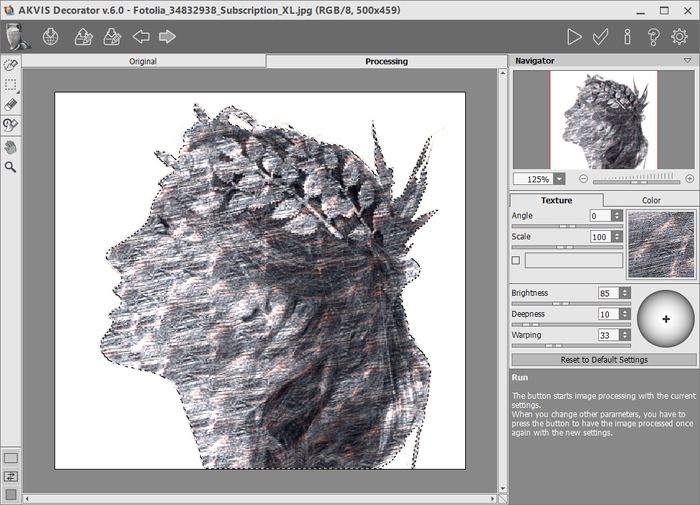
Textur in AKVIS Decorator auswählen - Schritt 4. Das bearbeitete Bild wird in dem Bildbearbeitungsprogramm geöffnet.
Benutzen Sie den Filter Rand abschrägen: Ebenen -> Ebeneneffekte -> Rand abschrägen, um den Kopf reliefartig zu gestalten.
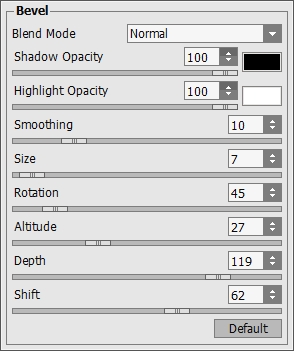
Parameter des Filters - Schritt 5. Erstellen Sie wieder eine genaue Auswahl (s. Schritt 2). In dem Filtermenü wählen Sie den Befehl Effekte -> AKVIS -> Chameleon -> Grab Fragment. Das gespeicherte Fragment wird in die Collage eingefügt.
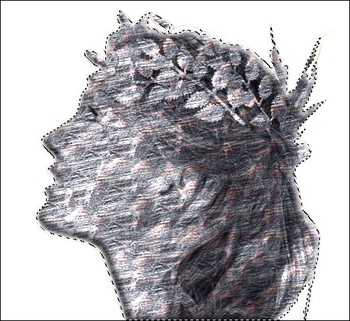
Fragment einfügen - Schritt 6. Öffnen Sie das Foto einer Münze, wo das Gesichtsprofil "geprägt" werden soll.

Hintergrundbild - Schritt 7. Rufen Sie das Plugin AKVIS Chameleon aus dem Filtermenü: Effekte -> AKVIS -> Chameleon -> Make Collage.
Wählen Sie Chameleon aus der Liste.
Passen Sie die Größe und Position des Fragments an und starten Sie die Bearbeitung mit einem Klick auf
 .
.

Objekte in AKVIS Chameleon vereinbaren - Schritt 8. Nehmen Sie die Änderungen mit einem Klick auf
 an.
an.

